Cara Menggunakan MS Word 2013 sebagai Alat Blogging
Bermacam Macam / / February 08, 2022
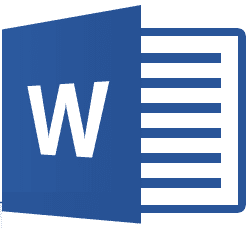
Windows Live Writer jelas merupakan salah satu alat terbaik dalam hal
ngeblog
menggunakan alat offline. Menurut pendapat saya itu berdiri di bagian atas daftar di antara yang tersedia di pasar.
Namun, saya mencoba menyelam di beberapa opsi lain dan saya menemukan bahwa MS Word 2013 bukan pemain yang buruk dalam balapan. Dan karenanya, kami bermaksud untuk membawa Anda melalui proses pengaturan MS Word sebagai alat blogging.
Tip Singkat: Windows Live Writer adalah program dalam rangkaian Windows Live Essentials. Berikut ulasan lengkap dari suite.
Saya sarankan Anda mulai menerapkan langkah-langkah saat membaca. Ini dia.
Langkah 1: Buat dokumen MS Word baru. Lakukan dengan posting blog template seperti pada gambar di bawah ini. Jika Anda tidak memilikinya dalam daftar, carilah.
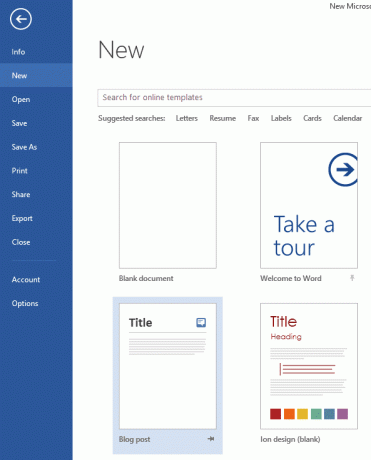
Langkah 2: Klik pada template untuk meluncurkan tampilan detail yang sama. tekan pada Membuat ikon untuk memulai.
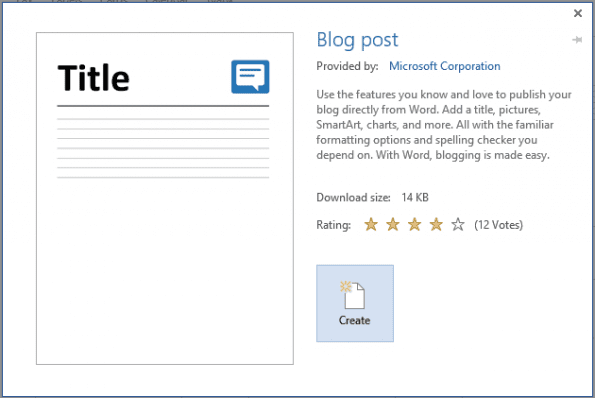
Langkah 3: Jika Anda melakukan ini untuk pertama kalinya (yang saya asumsikan demikian), Anda akan diminta untuk mendaftarkan akun blog Anda. Klik Daftar sekarang tombol.
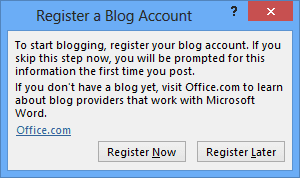
Langkah 4: Langkah selanjutnya adalah memilih dan mengkonfigurasi penyedia blog Anda. Bagi saya itu adalah WordPress jadi itulah yang saya pilih. Klik Berikutnya ketika Anda telah membuat pilihan Anda.
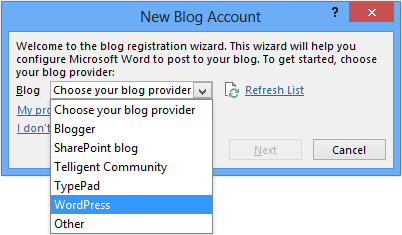
Langkah 5: Sekarang, Anda perlu memberikan URL blog dan kredensial login Anda sehingga MS Word dapat menyinkronkan akun Anda dengan blog yang bersangkutan.
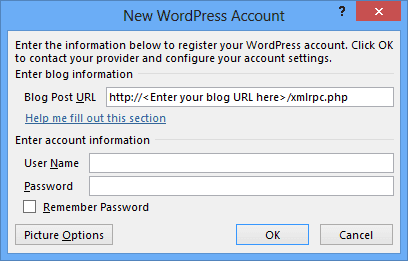
Langkah 6: Sebelum Anda memukul Baik, Anda harus mampir ke Pilihan Gambar dengan mengklik tombol di kiri bawah (lihat gambar dari Langkah 5).
Langkah 7: Di bawah Pilihan Gambar Anda memiliki pilihan untuk memilih server tempat Anda ingin mengunggah gambar untuk konten artikel Anda. Bagi saya itu adalah Penyedia blog saya yaitu di server WordPress. Klik Baik ketika Anda selesai.
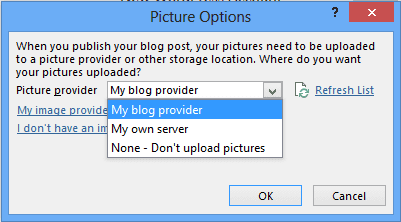
Langkah 8: Klik Baik pada kotak dialog di bawahnya. Itu akan menyelesaikan proses penyiapan dan membantu Anda memulai.
Cara Memublikasikan Posting
Setelah proses setup dan konfigurasi, Anda dapat mulai menulis artikel. Anda bebas menyisipkan gambar, memformat heading dan sub-heading, menyisipkan hyperlink dan melakukan hal-hal lain seperti yang biasa Anda lakukan.
Setelah Anda siap membuka web, navigasikan ke Menerbitkan, perluas opsi dan pilih kebutuhan Anda. Saya sarankan Anda selalu melakukan Publikasikan sebagai Draf dan melakukan putaran proofreading konten dan format sebelum melanjutkan dengan posting terakhir.
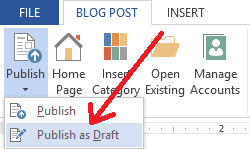
Kesimpulan
Meskipun MS Word mungkin bukan alat yang sangat kuat untuk membantu Anda menulis dan mempublikasikan konten ke blog Anda, Anda tidak dapat menyangkal fakta bahwa itu bekerja dengan cukup baik. Saya sudah mencobanya berkali-kali dan setiap kali hasil dan pengalamannya memuaskan.
Apa alat blogging pilihan Anda? Apakah Anda suka menulis posting Anda secara online di browser atau offline di desktop Anda?
Terakhir diperbarui pada 02 Februari 2022
Artikel di atas mungkin berisi tautan afiliasi yang membantu mendukung Guiding Tech. Namun, itu tidak mempengaruhi integritas editorial kami. Konten tetap tidak bias dan otentik.



